Mac компьютеріңізді қорғаңыз: Mac жүйесінде алмасу буферін қалай тазалау керек

Mac компьютеріңіздегі алмасу буферін тазалағыңыз келе ме? Алмасу буферін қалай тиімді басқару керектігін білу маңызды ақпаратты құпия сақтауға және құнды сақтау орнын босатуға көмектеседі. Бұл қысқаша нұсқаулықта деректеріңіздің қауіпсіздігін және жұмыс үрдісінің оңтайландырылғанын қамтамасыз ету үшін Mac компьютеріндегі алмасу буферін тазалаудың қарапайым әдістерін қарастырамыз. Mac жүйесінде алмасу буферін қалай тазалау керектігін білейік!
1. Mac жүйесінде алмасу буферін қалай тазалау керек?
1-әдіс: Пернелер тіркесімін пайдалану

Кез келген мазмұнды көшіріңіз немесе кесіңіз
Көшіретін немесе қиып алғыңыз келетін мәтінді, суретті немесе файлды таңдау арқылы бастаңыз.
Алмасу буферін тазалаңыз
Келесі пернелер тіркесімін бірге басыңыз: Пәрмен (⌘) + Опция (⌥) + Shift (⇧) + V.
Алмасу буферінің тазартылғанын тексеріңіз
Алмасу буферінің енді бос екеніне көз жеткізу үшін мазмұнды басқа жерге қойып көріңіз.
2-әдіс: Үшінші тарап қолданбаларын пайдалану
Буфер менеджерін орнатыңыз
Mac App Store дүкенін немесе CopyClip сияқты алмасу буферін басқару қолданбалары үшін сенімді веб-сайттарды шолыңыз. Қазір қою , немесе Альфред.
PasteNow іске қосыңыз

Орнатылған PasteNow қолданбасын ашыңыз.
P белгішесін басыңыз

P белгішесін басып, өшіргіңіз келетін алмасу буферін таңдау үшін тінтуірді пайдаланыңыз.
Алмасу буферін тазалаңыз
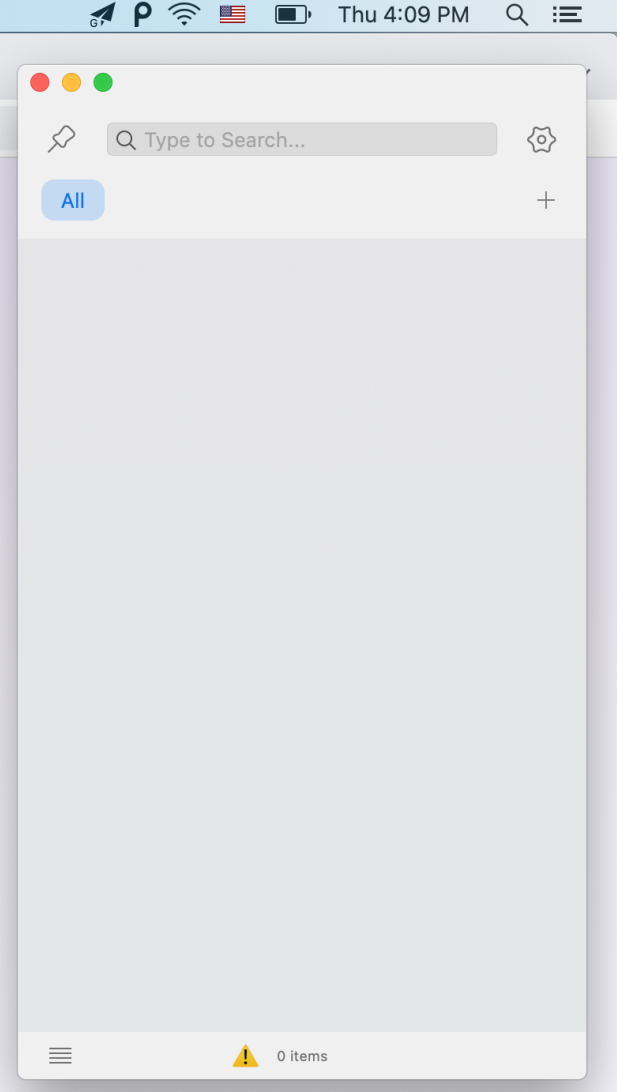
Мазмұнды таңдағаннан кейін таңдалған алмасу буферінің мазмұнын тазалау үшін пернетақтадағы Жою пернесін басыңыз.
3-әдіс: Терминалды пайдалану
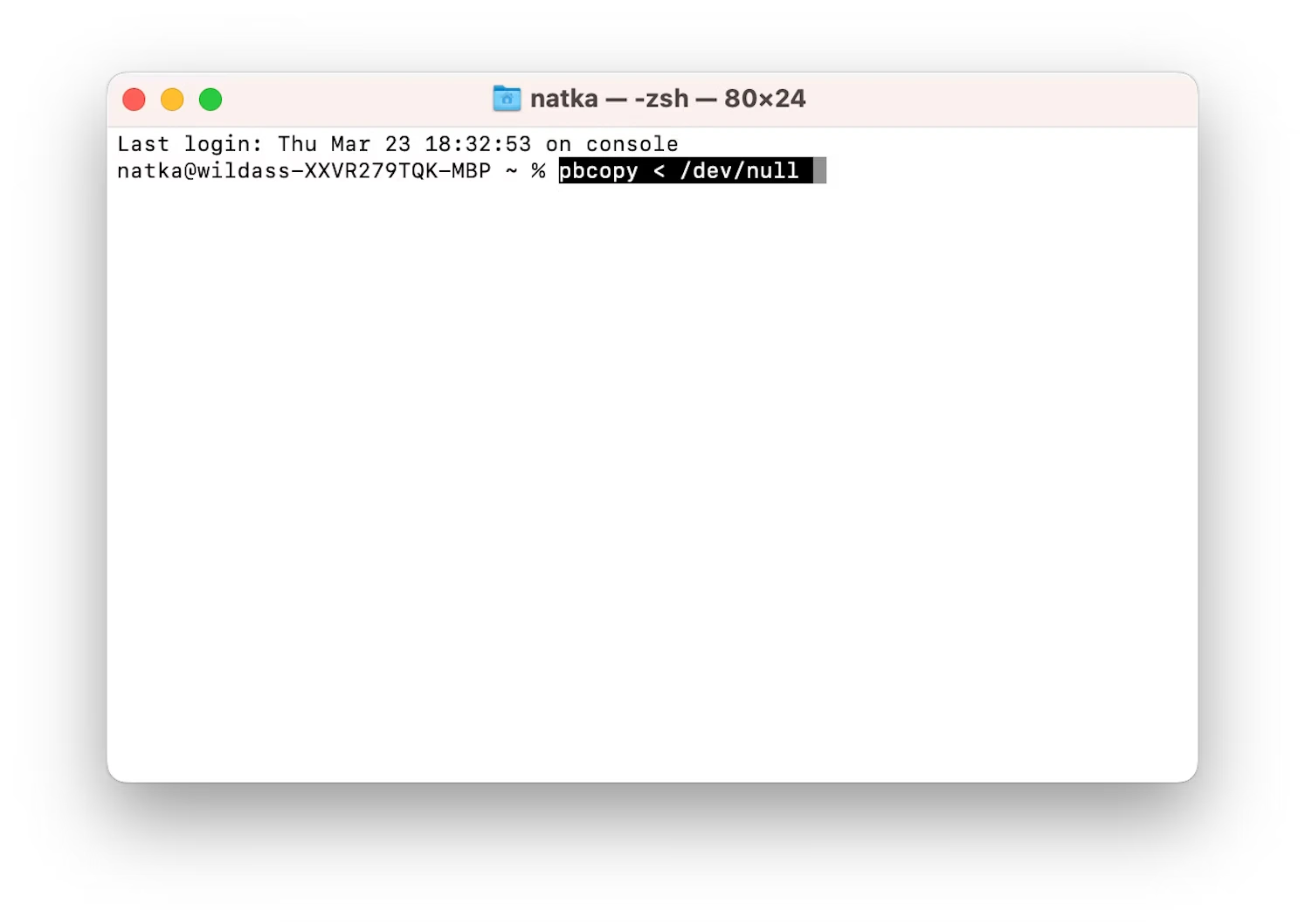
Терминалды іске қосыңыз
Finder қолданбасын ашыңыз, Қолданбалар > Утилиталар тармағына өтіп, оны іске қосу үшін Терминал қолданбасын екі рет басыңыз.
Пәрменді енгізіңіз
Терминал терезесіне pbcopy /dev/null деп тергеннен кейін пернетақтада enter пернесін басыңыз.
Пәрменді орындаңыз
Пәрменді орындау және алмасу буферін тазалау үшін Enter пернесін басыңыз.
Алмасу буферінің күйін растаңыз
Алмасу буферінің мазмұны енді бос екенін тексеру үшін оны қоюға әрекеттеніңіз.2. Алмасу буфері дегеніміз не?
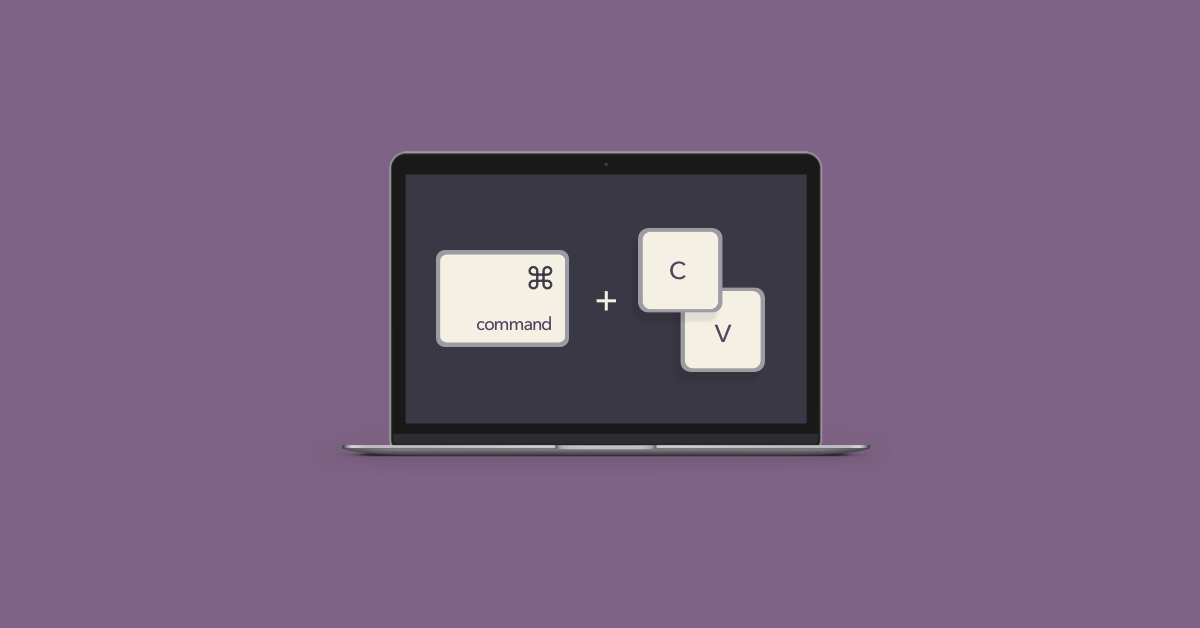
Алмасу буфері — пайдаланушыларға деректерді бір жерден көшіруге немесе қиып алуға және оны басқа жерге қоюға мүмкіндік беретін компьютерде, соның ішінде Mac жүйесінде уақытша сақтау орны. Ол мәтін, кескіндер немесе файлдар сияқты көшірілген немесе кесілген мазмұнды басқа жерге қойғанша сақтай отырып, буфер ретінде әрекет етеді. Алмасу буфері пайдаланушыларға ақпаратты әртүрлі құжаттар, қолданбалар немесе тіпті әртүрлі құрылғылар арасында оңай тасымалдауға мүмкіндік береді. Ол қайталанатын қолмен енгізуді қажет етпестен деректерді жылжытудың ыңғайлы жолын қамтамасыз етеді.
Алмасу буферін тазаламау қаупі
Құпиялылыққа қатысты мәселелер: құпия ақпаратты алмасу буферінде қалдыру оны рұқсатсыз кіруге әкелуі мүмкін.
Кездейсоқ деректердің ағуы: аралық сақтағышты тазаламай ортақ пайдалану құпия деректердің әдейі ашылуына әкелуі мүмкін.
Қолданбаларда деректерді сақтау: Кейбір қолданбалар алмасу буферінің деректерін тазартқаннан кейін де сақтай алады.
Алмасу буферінің журналы: Алмасу буферінің басқарушылары немесе жүйе параметрлері құпия деректерге әсер ету қаупін тудыратын көшірілген элементтердің тарихын сақтай алады.
Алмасу буферін жүйелі түрде тазалау және деректерді ортақ пайдалану осы тәуекелдерді азайтуға және құпиялылықты қорғауға болады.
3. Mac жүйесінде алмасу буферін қалай көруге болады?
Mac жүйесінде кейбір басқа амалдық жүйелердегідей алмасу буферінің мазмұнын тікелей көре алмайсыз. Дегенмен, алмасу буферінің мазмұнына кіру және басқару үшін кейбір кірістірілген немесе үшінші тарап құралдарын пайдалануға болады. Міне, бірнеше опциялар:
Буферді қарау құралы (кіріктірілген)
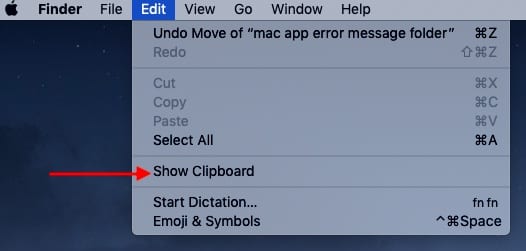
- Finder қолданбасын ашыңыз.
- «Қолданбалар» қалтасына өтіңіз.
- «Утилиталар» қалтасын ашыңыз.
- Оны іске қосу үшін «Буферді қарау құралын» екі рет басыңыз.
Бұл құрал алмасу буферінің тарихын көруге және қою үшін тізімнен элементтерді таңдауға мүмкіндік береді.
Пернелер тіркесімі

Command + Shift + V пернелерін басыңыз.
Бұл таңбаша ең соңғы көшірілген немесе қиылған элементтерді айналдыруға мүмкіндік береді.
Үшінші тарап алмасу буферінің менеджерлері:
Mac App Store дүкенінде кеңейтілген алмасу буферін басқару мүмкіндіктерін қамтамасыз ететін әртүрлі үшінші тарап қолданбалары бар. Кейбір танымал опциялар мыналарды қамтиды:
CopyClip
Flycut
Осы алмасу буферінің менеджерлерін пайдалану арқылы алмасу буферінің журналын көруге және басқаруға, алдыңғы алмасу буферінің жазбаларына қол жеткізуге және тіпті жылдам қол жеткізу үшін жиі пайдаланылатын үзінділерді сақтауға болады.
Үшінші тарап қолданбаларын пайдаланғанда абай болуды және оларды сенімді көздерден жүктеп алуды ұмытпаңыз.
4. PasteNow арқылы Mac жүйесінде алмасу буферін қалай көруге болады?
1-қадам: PasteNow бағдарламалық құралын жүктеп алыңыз және орнатыңыз

Mac жүйесіне PasteNow бағдарламалық құралын жүктеп алу және орнату арқылы бастаңыз.
2-қадам: Таңбаша пернесін пайдаланып мазмұнды көшіріңіз
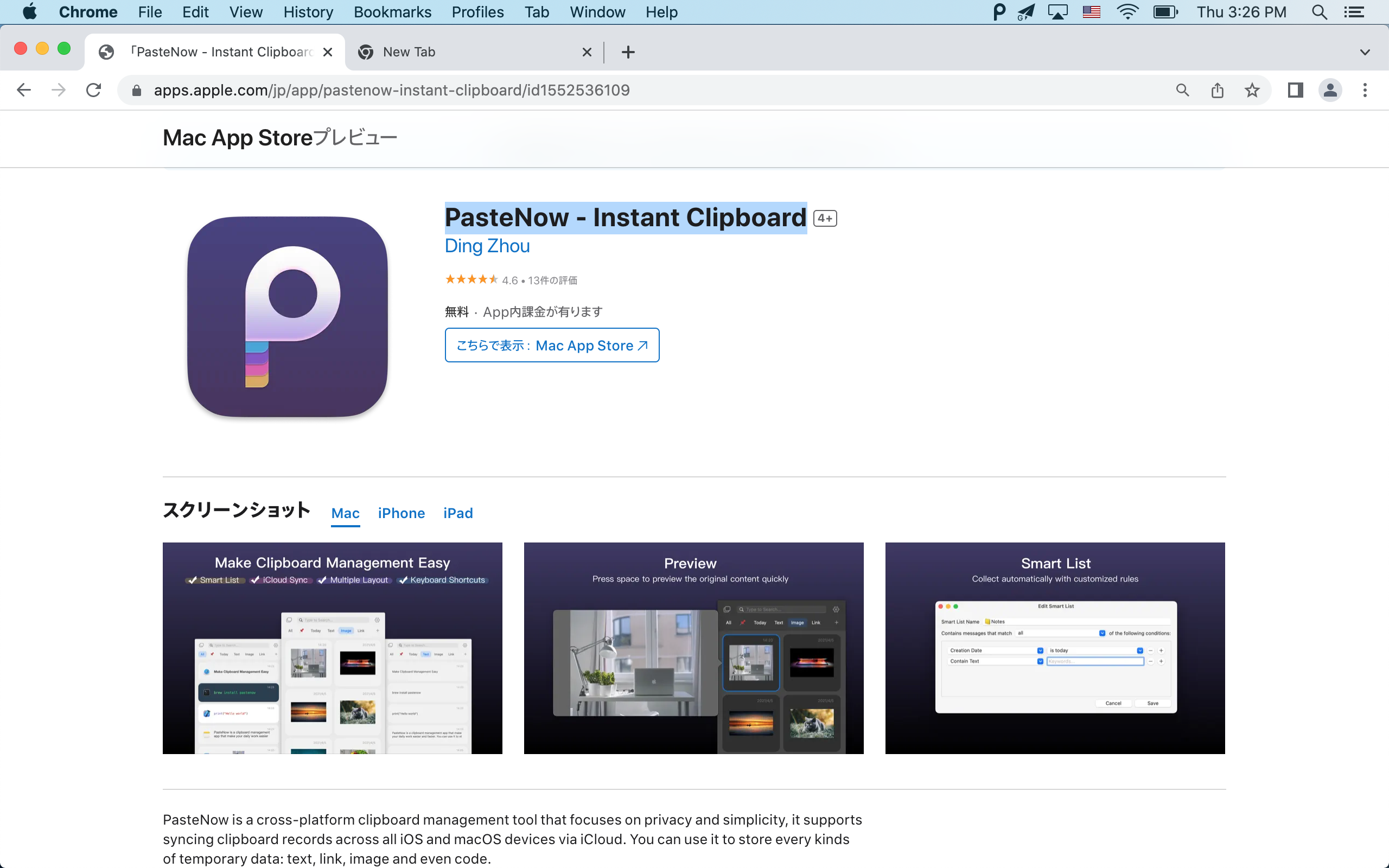
Қажетті мазмұнды алмасу буферіне көшіру үшін Command+C пернелер тіркесімін пайдаланыңыз.
3-қадам: Алмасу буферінің мазмұнына PasteNow арқылы қол жеткізіңіз

Экранның жоғарғы жағында орналасқан P белгішесін тауып, оны басыңыз. PasteNow бағдарламалық құралы алмасу буферінің мазмұнын көруге мүмкіндік береді. P белгішесін басу арқылы сіз ең соңғы көшірілген мазмұнды ғана емес, сонымен қатар PasteNow көшірме жазу мүмкіндігі арқылы сақталған бұрын көшірілген мазмұнды көресіз. Бұл сізге алмасу буферінің тарихына кіруге мүмкіндік береді.
Осы қадамдарды орындау арқылы сіз ағымдағы және бұрынғы көшірмелерді қоса, алмасу буферінің мазмұнын ыңғайлы көру және басқару үшін PasteNow бағдарламалық құралын пайдалана аласыз.
5. Түйіндеме
Пернелер тіркесімін, үшінші тарап қолданбаларын немесе Терминал пәрмендерін пайдалану арқылы алмасу буферін оңай тазалап, құпия ақпараттың жойылуын қамтамасыз ете аласыз. Аралық сақтағышты тазаламаудың құпиялылық мәселелері және кездейсоқ деректердің ағып кетуі сияқты тәуекелдерін есте сақтаңыз. Алмасу буферін жүйелі түрде тазалау рұқсатсыз кіру мүмкіндігін азайтады.
Mac жүйесінде кірістірілген алмасу буферін қарау құралы жоқ болса да, сияқты үшінші тарап қолданбалары Қазір қою алмасу буферінің мазмұнын, соның ішінде көшірілген элементтер тарихын басқару үшін пайдалануға болады. Осы тәжірибелерді жүзеге асыру және алмасу буферін басқаруда қырағы болу арқылы сіз құпиялылығыңызды қорғай аласыз және Mac компьютеріңіздегі деректеріңізді басқара аласыз.
